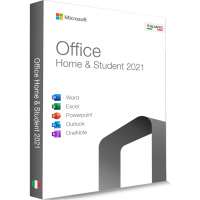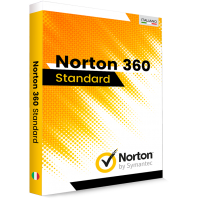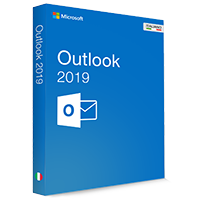Eliminare l’utente Windows 10 – ecco come cancellare l‘account

Windows 10 offre la possibilità di suddividere il computer tra più persone grazie alla creazione di diversi account. Se un utente e il suo account non sono più necessari, può essere eliminato insieme a tutti i suoi dati e a tutte le sue informazioni. In questa guida dettagliata mostreremo come fare per cancellare un account.
Come eliminare un utente in Windows 10
Come prima cosa è necessario effettuare l’accesso con un altro account utente, diverso da quello da cancellare. La procedura di eliminazione può essere eseguita solo con un account che abbia i permessi da amministratore. Questo può essere, ad esempio, l’account utente standard con il quale è stato installato il computer per la prima volta.
- Effettua l’accesso con un altro account utente che abbia i permessi da amministratore.
- Apri le Impostazioni di Windows premendo contemporaneamente su „Tasto Windows + I“.
- Apri la sezione „Account“ e clicca sulla voce „Famiglia e altre persone“ del menu a sinistra per accedere alla panoramica di tutti gli utenti.
- Seleziona l’account da eliminare e clicca sul tasto „Rimuovi“.
- Windows 10 richiede di confermare la procedura di eliminazione dell’account e di tutti i file connessi. Attenzione: Questa operazione è irreversibile! Clicca su „Elimina account e dati“ per confermare l‘eliminazione.
- Infine l’account viene definitivamente cancellato insieme ai relativi file e informazioni.
Windows 10: come eliminare l’utente con CMD
Un altro modo per eliminare un utente e il suo account in Windows 10 è la riga di comando (anche detta CMD). Questa possibilità è riservata ai professionisti del settore ed è attuabile in pochi click. Basta digitare il comando e il gioco è fatto!
- Premi il tasto Windows della tastiera o clicca sul tasto Start di Windows nella barra degli strumenti in basso a sinistra.
- Digita direttamente il comando „cmd“ per visualizzare la “riga dei comandi“ di Windows 10. Clicca sull‘opzione „Esegui come amministratore“.
- Conferma le impostazioni dell’account utente cliccando su „OK“. La riga dei comandi CMD è ora aperta come Administrator.
- Digita il seguente comando:
net user NOME UTENTE /delete
Inserisci il nome dell’account Windows da eliminare in corrispondenza di NOME UTENTE. - Conferma la procedura cliccando sul tasto “Invio”. Appare il messaggio di conferma „Il comando è stato eseguito correttamente“. L’account utente è stato eliminato.
Consiglio: In un’altra nostra guida spieghiamo come creare un nuovo utente con account su Windows 10.